Kit de Integración (POSTMAN)#
Guía de configuración para la colección Kit de Integración#
En SOVOS Saphety contamos con un kit de integración que incluye una colección en POSTMAN para realizar pruebas y simulaciones de los diferentes servicios de nuestra API.
Creación de WORKSPACE para el Kit de Integración#
Descarga e instala POSTMAN desde: https://www.postman.com/downloads/
Una vez instalado, abre POSTMAN haciendo doble clic en el icono del escritorio o en la barra de tareas.
Regístrate e inicia sesión en POSTMAN.
Ahora, cree un WORKSPACE para proceder con la importación de la colección:
A continuación, se mostrará la siguiente pantalla, donde deberá seleccionar la opción Blank Workspace:
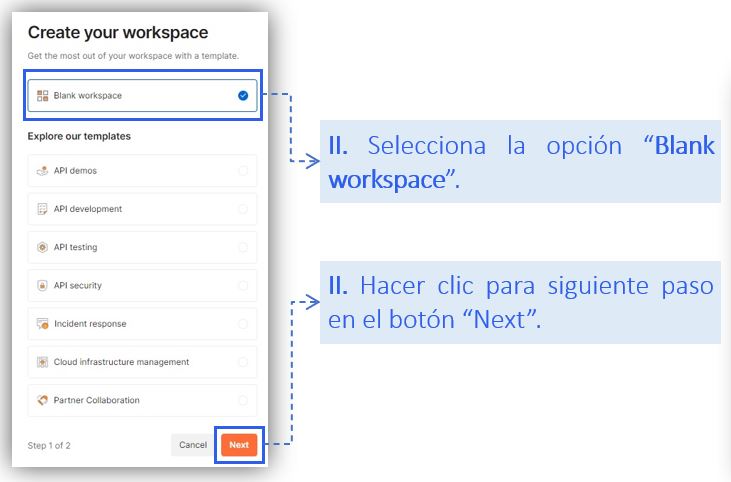
A continuación, ingrese los datos requeridos para la creación del WORKSPACE:
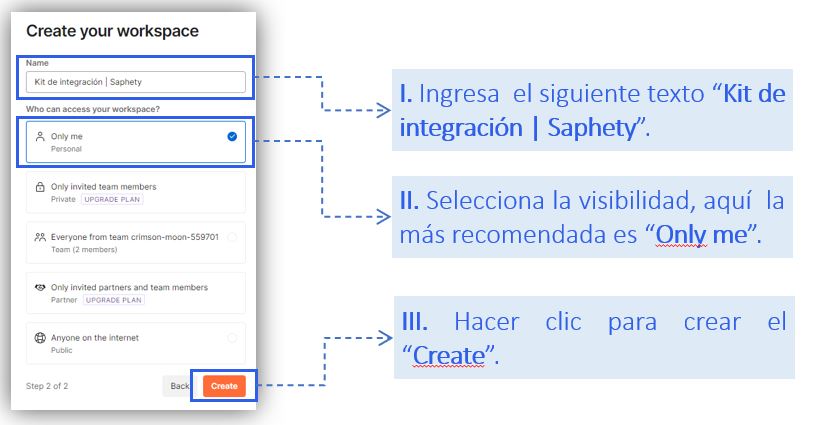
Después, se mostrará la siguiente pantalla:
Importar colección de SAPHETY para el Kit de Integración#
A continuación, localiza la opción “Importar” y haz clic sobre ella.
A continuación, se mostrará una nueva ventana donde deberás pegar el siguiente enlace de la colección:
https://api.postman.com/collections/25121544-bb1f3078-e3d7-4c54-a7d5-564873466cee?access_key=PMAT-01GNWRA3DSXRGHKSKQS660V64C
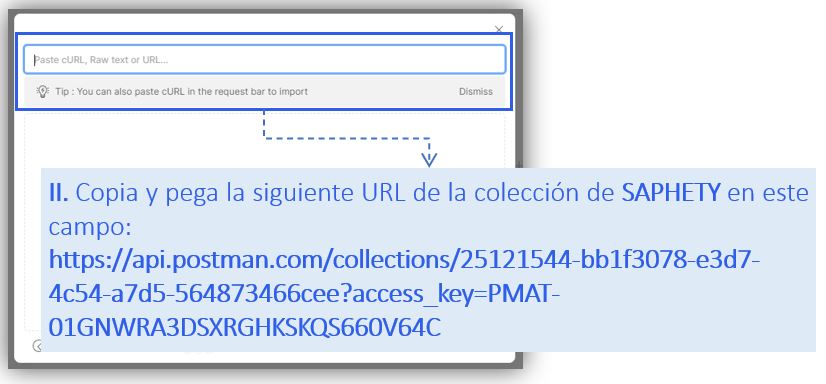
A continuación, aparecerá una nueva ventana que mostrará el progreso de la importación de la colección:
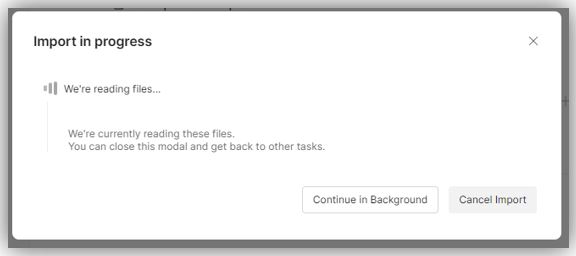
Una vez que la importación se complete con éxito, la colección aparecerá en la sección de colecciones de la siguiente forma:
Configuración del Environment y Variables para el Kit de Integración#
Localiza y selecciona la opción llamada “Environment”:
Descarga el archivo de configuración llamado “QA.postman_environment.json” y guárdalo en tu computador. Puedes obtenerlo a continuación:
A continuación, selecciona la opción “Importar” y haz clic para continuar.
Aparecerá una nueva ventana donde deberás seleccionar la opción “File”.
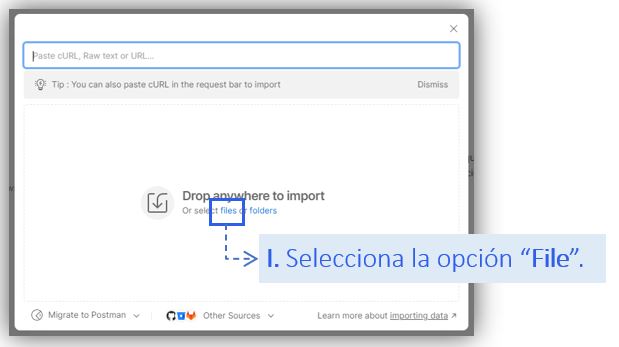
Localiza en tu computadora el archivo de configuración llamado “QA.postman_environment.json”. Una vez seleccionado, haz clic en Abrir.
A continuación, aparecerá una ventana donde deberás confirmar la creación de la colección de SAPHETY.
Una vez completada la importación con éxito, la configuración de Environment y Variables se mostrará de la siguiente manera: